ども、ゆーとら(@yutoralife)です。

FlexiSpotの新型オフィスチェア「C7」は、驚きの4万円以下で入手可能ながら、豊富な機能が充実しています。
この記事では、オフィスチェア「C7」について詳しく紹介していきます。
価格と機能のバランスが絶妙な「C7 」は、快適な作業環境を手軽に実現する一押しアイテム。
どんな機能が詰まっているのか、気になる方はぜひ続きを読んでくださいね!
FlexiSpot オフィスチェア C7を開封&組み立て
開封作業
FlexiSpot オフィスチェア C7の開封から組み立てまでの手順を写真付きで細かく説明します!

まず、ダンボールですが、かなり大きめの箱で届きます

ダンボールの重量も、25.2kgですかね?20.8kgどっちだろう?

ダンボールを開けるとこんな感じで梱包されています。しっかりと包装されているので安心ですね

各パーツを取り出していくと・・・

こんな感じです!

包装を取ったのがこちら!
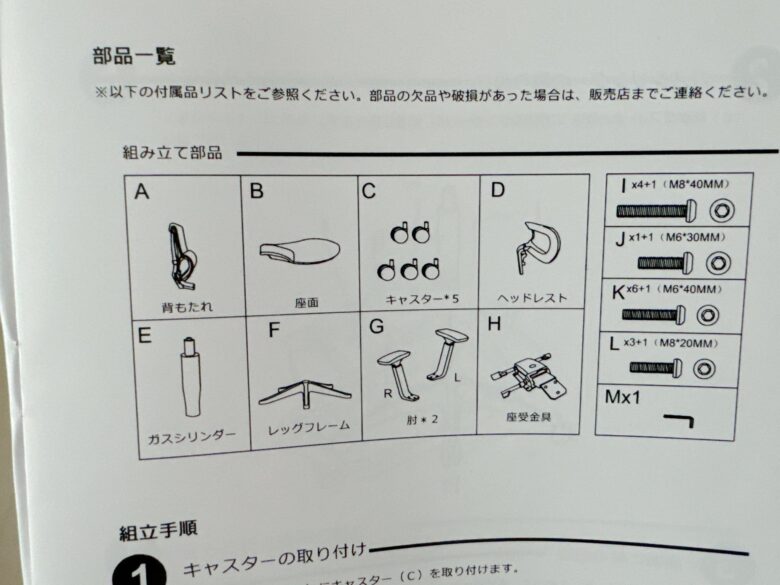
部品の一覧は写真のとおり。
組み立て作業

では、今度は組み立て作業に行きます
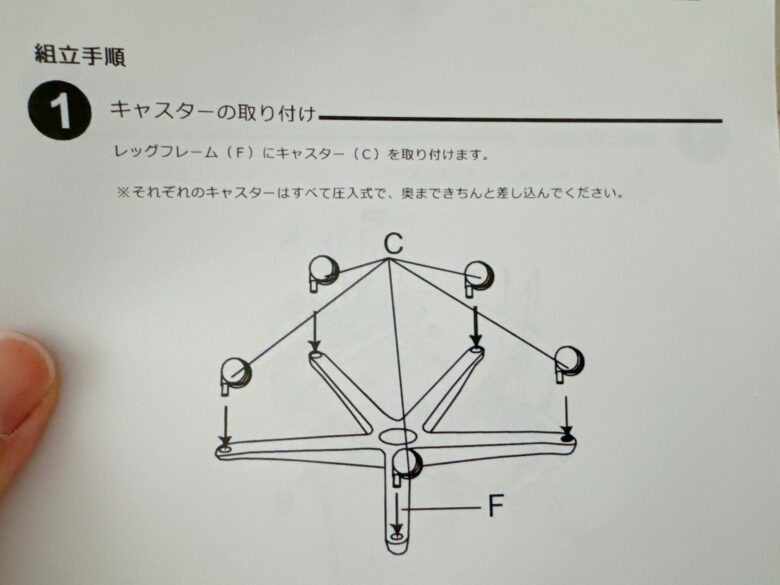
説明書の通り取り付けていきます。

こんな感じですね

床が傷つきそうなので、一緒に入っていたダンボールを床に置きました。

キャスターを押し込む作業が意外と力がいる・・・素手だと痛かったのでグローブをしました

次はガスシリンダーを取り付けていきます。

この作業は簡単ですね


座面と肘の組み立てです。

まずはパーツを用意

ネジも確認します

面倒なので六角ビットをつけた電動ドライバーでやりました。

写真じゃわかりにくいですが、この取り付け作業は一人だとめっちゃ苦労します。
テーブルとかに座面を置いて固定してから肘掛けをつけるようにした方が良いです。
床に座ってやるとネジを取り付けるのに時間と工夫が入ります。

両方取り付けが終わりました。

ひっくり返すと座面と肘掛けですね

ちょっとわかりずらいですよね。本物はこちら↓

ここに工具を使って取り付けていきます。

この取り付け作業も一人だと苦労。座受金具が落ちないように手で押さえながらやらないといけない。
組み立て作業は2人でやるのが安全で効率的です。(一人ではできなくはないが大変だった)

使っていたドリルだと部品が緩衝して最後までネジを閉めることができなかったので、最後は手動でネジを閉めました。

これもめっちゃ大変そう・・・図は空中に浮いているけど背もたれをどうやってつける?

ひとまず、横にしてみた

横にして、うまくネジが回るように左手にドリル、右手で背もたれを抑えるという形でやりました。
これドリルじゃなくて手動で回すとしたらどうやるんだろう・・・難しい

ガスシリンダーに座面を差し込みます

椅子を横倒しにしてガスシリンダーを指しました。
ひっくり返すのが一苦労。オフィスチェアの組み立ては大変だ。


この状態に、ヘッドリストを取り付けると

こうなります。ここはめちゃ楽。

組み立ての感想

男性が一人でカメラ撮影しながらやった場合は、だいたい1時間くらいかかりました。
意外と時間がかかりました。予測では30分くらいだと思っていた。
組み立ては一人でもできますが、おすすめは2名でやった方がいいです。
座面を裏返しにして、ネジを取り付けるのですが一人だと押さえられないので、効率的に作業ができないです。
なんとか電動ドライバーのおかげで一人で作業ができましたが、電動ドライバーがないと辛いかも。
FlexiSpot オフィスチェア C7の外観
「FlexiSpot オフィスチェア C7」は、スタンディングデスクで有名なFlexiSpotが提供するオフィスチェアです。

今回提供してもらったFlexiSpot C7は座面素材がウレタンクッションタイプです。

FlexiSpot C7 Airは座面素材がメッシュになります。
僕はクッションタイプの方が好みなのでこちらにしました。

背面にはFlexiSpotのロゴがあります。

背面部分はメッシュタイプになっていて背もたれに背中を預けるとフィット感があります。
リクライニング機能

リクライニング機能もあります。128度くらい倒れるようですが、思ったよりも倒れない・・・
調整ノブがうまく機能していないのかも・・・ノブの使い方がいまいちわかりにくいと感じました。


実際にFlexiSpotのサイト画像と比較したところ、まぁ同じくらいかな。じゃあ128度になっているってことみたいです。

ランバーサポート
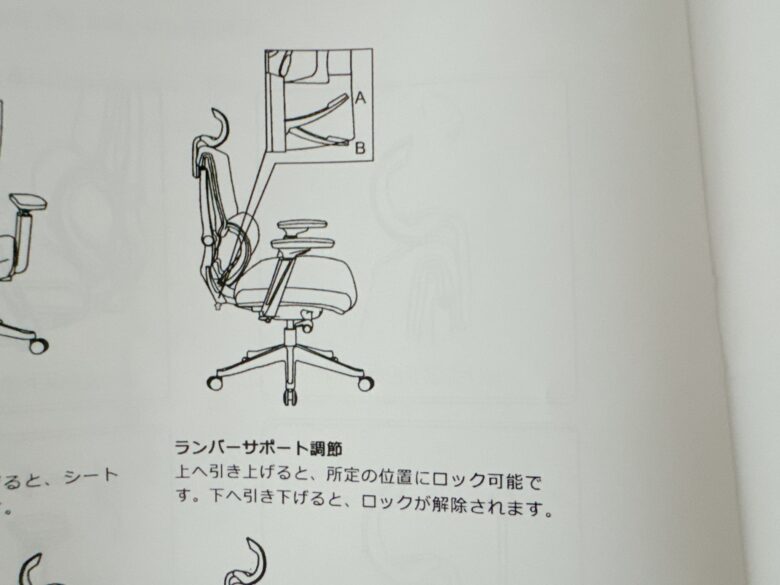
腰回りの部分を押し出すことができます


4Dアームレスト
4Dアームレストは上下・前後・左右・角度の調節でき、腕を最適な位置で置くことができます。


アームの角度も変えられるので、好みの肘の置き方を見つけることができます。


アーム部分も柔らかい素材なので腕を乗せても気持ちよさを感じました。

座面奥行調節
座面奥行きの設定できます。。リラックスしたいとき、仕事のときと使い分けできます。


2Dヘッドレスト
2Dヘッドレストは高さと角度を快適なポジションに調節ができるようになっています。


↑高さはこんな感じです。


↑角度はこんな感じです。
具体的な数字は公式みてね。
FlexiSpot C7の使ってみた感想
ここからは、テレワーク中にFlexiSpot C7を使った感想、実際に使ってわかった良かった点と悪かった点(メリット・デメリット)を紹介します!
【良かった①】柔らかくて気持ちいい、座り心地は悪くない

まず大切なのは座り心地です。1日8時間以上はデスクで作業する私にとっては重要なポイント。
FlexiSpot C7の座面はウレタン素材で柔らかく包み込むような感じで与えてくれます。

【良かった②】身体にフィットして腰の負担軽減
腰回りのフィット感が悪くないですね。それほど隙間を感じないので腰全体が包み込まれているような感覚が得られます。
腰回りを支えるように腰部分が押し出されているので腰部分が支えられて楽に座ることができます。
また、座面奥行きの設定ができるので、ちょっと休憩したいとき、仕事で集中したいときとで使い分けできます。

【良かった③】コスパが良い

Amazonでの価格では、39,800円です。
普通にオフィスチェアを新品で購入した場合は10万円以上することもあります。
なので、5万円以内で高級オフィスチェアと遜色ない機能があるFlexiSpot C7は価格がバグっていると思います。
基本的に仕事中は、「直立」にして作業をしています。
背筋がしっかり伸びるので、姿勢良く作業ができるし、腰も痛くならない。
【良かった④】4Dアームでキーボード打ちが楽

アジャストアームの高さを調整できるので、どんなデスクの高さにも対応することができます。
デスク天板とアジャストアームの高さが揃っていると、解消やキーボードの打鍵もものすごくやりやすくなります。
また、デスク天板とアームが並行になっていると肩に負担が少なくなり肩こりの軽減にもつながるようです。
アジャストアームの高さの調整幅が大きいとかなり便利だとおもうので、アーム付きのオフィスチェアが欲しい方はおすすめ。
【気になる点①】組み立てに苦労

一番気になるのは組み立て作業です。
2名でやるならそこまで苦労はしませんが、1名でやるとパーツを持ちながらになります。
組み立て終わるまで1時間はかかりました。
FlexiSpot C7レビューまとめ

- 柔らかくて気持ちいい、座り心地も良い
- 身体にフィットして腰の負担軽減
- コスパが良い
- アジャストアームでキーボード打ちが楽
- 組み立てが1人だと苦労する
本記事ではFlexiSpot C7について実際に使ってみた感想を赤裸々に語ってみました。
結論としてはコスパを重視する人にとっては最適なオフィスチェアです。
オフィスチェアが欲しいけども、10万円以上の高級なオフィスチェアは買えないっというテレワーカーやデスクワーカーにとっては救いの椅子になること間違いなしです。










